Een berichten template (sjabloon) aanmaken / bewerken
Voordat je vacatures kunt plaatsen, is het essentieel om de basis hiervoor goed in te richten. Om een vacature aan te maken heb je immers een vacature template nodig, dat weer een sollicitatieformulier en een bericht template (sjabloon) nodig heeft. Daarnaast zijn berichten templates (sjablonen) een handig hulpmiddel om snel berichten naar gebruikers en kandidaten te sturen.
Dit artikel legt uit hoe je berichten aanmaakt en beheert binnen Emply.
Stappen voor het aanmaken van berichten
Beheer van berichten templates
Stappen voor het aanmaken van berichten
1. Navigeer naar berichten templates
- Open het Emply-menu linksboven en selecteer 'Instellingen'.
- Klik vervolgens op 'Templates' en ga naar 'Berichten'.
- Klik op '+ Nieuw bericht'.

2. Details Invullen
- Interne Titel: Voer een herkenbare titel in voor intern gebruik.
- Type: Selecteer voor wie het bericht is; Medewerkers (= HR module), Kandidaten of Gebruikers (collega's opgevoerd als gebruiker in het systeem).
- Module: Geef aan binnen welk onderdeel van Emply je het bericht wilt gebruiken.

3. Stel het e-mailbericht op:
- Betreft: onderwerpregel van de e-mail.
- Layout: maildesign / logo (indien beschikbaar).
- Tekstveld: de tekst in het mailbericht.
- CC/BCC: standaard mailadres(sen) meenemen in de cc of bcc.
- Bestand toevoegen: bijlage welke je standaard wilt meesturen bij deze e-mail.
- Dynamische tekst: hiermee open je de lijst met beschikbare dynamische velden. Die plek wordt automatisch aangevuld met gegevens, zoals [candidate.firstname].
(Door op het groene plusje te klikken wordt het gekozen dynamische veld onderaan de mail geplaatst. Je kunt het gewenste dynamische veld ook selecteren, kopiëren en direct op de juiste plek plakken.)
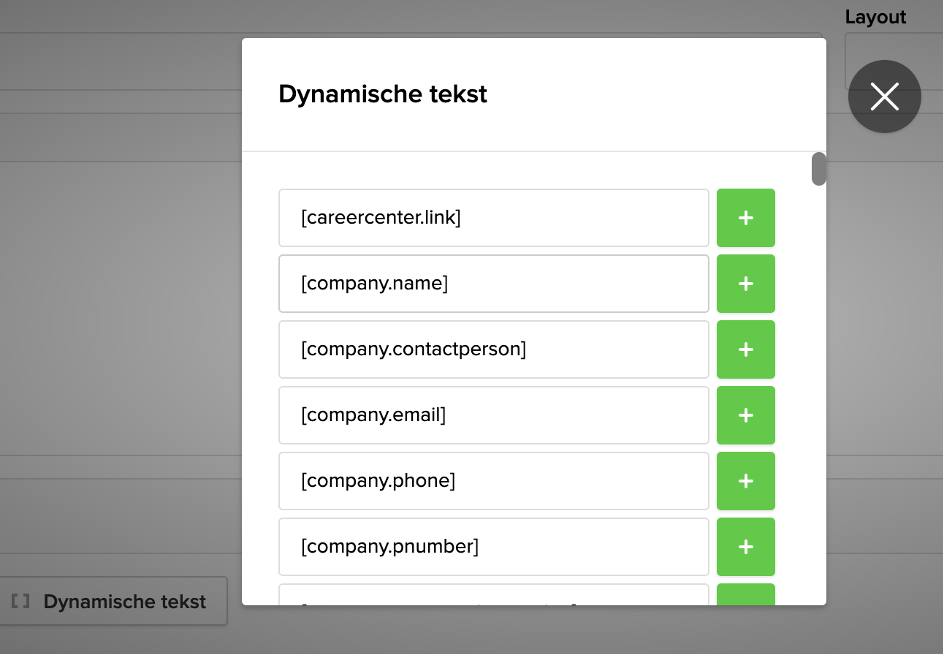
4. (Optioneel) Onder het kopje SMS kun je een SMS bericht opstellen. (Emply wordt getoond als afzender van het bericht.) Ook hier kun je gebruik maken van dynamische teksten.
5. Sla het sjabloon op door op 'Opslaan' te klikken. Het bericht zul je nu zien op de overzichtspagina.
6. Als laatste stel je vanuit de overzichtspagina bij 'Toegang' in wie dit sjabloon mag gebruiken.
Beheer van berichten templates
Wanneer je berichten template vanuit de overzichtspagina selecteert, zie je onderaan de pagina een aantal opties verschijnen:

- Bewerken: Pas bestaande berichten aan.
- Verplaats: Verplaats berichten naar een andere map.
- Dupliceren: Maak een kopie van een bericht.
- Verwijderen: Verwijder het bericht.
Conclusie
Met deze handleiding heb je de basis gelegd voor effectieve communicatie binnen het recruitmentproces in Emply. Door berichten templates zorgvuldig aan te maken en te beheren, kun je zorgen voor consistente en gepersonaliseerde communicatie met kandidaten en gebruikers.
Voor verdere assistentie over het aanmaken van berichten templates of andere vragen staat ons supportteam klaar om te helpen.
Was dit artikel nuttig?
Dat is fantastisch!
Hartelijk dank voor uw beoordeling
Sorry dat we u niet konden helpen
Hartelijk dank voor uw beoordeling
Feedback verzonden
We stellen uw moeite op prijs en zullen proberen het artikel te verbeteren